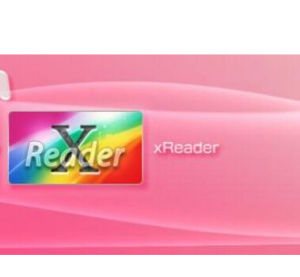功能概述
完美解決檔案名稱中文問題和長檔案名稱問題
其實xReader是一個eReader的分枝版本。開發的本意是開發一個能在在PSP2000,4GMS卡上正常工作的eReader。
然而eReader已經停止開發。所以xReader從eReader中分裂出來成為了一個獨立的軟體。
特點
xReader對eReader的改進:
1. 對eReader的兼容性:
xReader完全兼容eReader所用的字型,UI和操作方式等。
2. 更好的穩定性:
xReader花大力氣改進了eReader存在的緩衝溢出問題,修復了許多會導致eReader當機的BUG。
3. 更好的功能支持:
xReader支持自動翻頁和自動滾屏功能,支持讀取圖像EXIF信息,支持解壓縮檔案檔案,支持自動休眠
等等eReader不支持的功能。
4. 更好的軟硬體支持:
xReader支持8GMS卡,支持PSP2000、PSP3000(以及其64MB記憶體),支持M33版本、GEN版本自製系統(最新版運行於GEN上通常需要刪掉seplugins下" xr_rdriver.prx"外掛程式,防止頻繁當機)。
未來展望:
將支持MediaEngine音樂播放,播放MP3 WMA時將不占用CPU資源。
將支持更多音頻格式(OGG,MusePack,FLAC,APE,TTA等等)
將支持Graphics Engine繪圖
將支持多執行緒自動預讀功能,系統空閒自動快取圖像或文字。
將支持LRC歌詞自動搜尋下載
將支持TXT目錄自動跳轉,並提供電腦上的生成目錄工具
將支持ClearType等TTF字型顯示技術
將重構代碼以便代碼復用
使用教程
一、字型問題
1、自帶的字型是點陣類型的字型
2、分為英文字型和中文字型
3、每個字型提供了5個字號(10、12、14、16、18),可以選擇
4、這樣就是一共10個檔案,統一被壓縮在xReader根目錄下的fonts.zip壓縮檔中
但是往往18的字號我們仍然覺得太小,不夠遠距離看的,那么自帶的字型就不能滿足需要了
6、擴充字型只能擴充矢量類型的字型
7、將你自己喜歡的覺得舒爽的矢量字型檔放進xReader\fonts目錄下
8、將xReader根目錄下的fonts.zip壓縮檔中的自帶英文字型(asc.ttf)檔案解壓出來,也放進xReader\fonts目錄下
9、這樣在xReader\fonts目錄下就有了兩個檔案:自己喜歡的矢量字型.ttf檔案和asc.ttf檔案
10、在PSP中啟動xReader,然後在字型設定中啟用TTF字型
11、尋找到矢量字型檔(自己喜歡的矢量字型.ttf),打開之,即是使用該矢量字型顯示了
12、這樣以後就可以使用大字型來觀看TXT檔案了,並且可以隨時切換成點陣字型,只要在字型設定中禁用TTF字型就可
PS:
13、自己喜歡的矢量字型.ttf,這個檔案可以以任何名稱,放在記憶棒下的任何目錄中,只要你能找到並且打開它
14、但是使用矢量字型必須保證xReader\fonts目錄下有自帶的asc.ttf
15、除了這種選擇(自己喜歡的矢量字型.ttf)打開的方法外,還可以將矢量字型檔(自己喜歡的矢量字型.ttf)改名為:gbk.ttf(名稱只能是gbk.ttf),同自帶的英文字型檔asc.ttf,一併拉進xReader目錄下的fonts.zip壓縮檔中(打包進原來的fonts.zip中),這樣軟體就默認使用了舔加進去的矢量字型,並且無論如何在軟體中更改TTF字型啟用項,都不可再變更字型,所以這種做法實際是麻煩又畫舌天足實在沒必要
二、背景問題
1、xReader 1.1.0-release10 @rev828 by hrimfaxi正式版默認背景圖片是亮藍色,就是xReader根目錄的bg.png檔案
2、默認是白色點陣字型最大只能達到18號
這種實際我們觀賞起來是非常另人頭昏和噁心的,背景本來就噁心,再配上小白字就更噁心了
3、將準備好的,自己喜歡的圖片(任意格式),拷貝到xReader根目錄下
4、在PSP中啟動xReader,在目錄中找到自己喜歡的圖片,按三角鍵,將之設定成背景牆紙
5、按照上面介紹的使用適量字型的方式,弄一套好看又爽歪歪的大字型
6、這樣就形成了自己喜歡的背景+自己喜歡的字形+看的清楚的大字了
PS:
7、實際自己喜歡的圖片可以是任意格式,可以放在記憶棒下的任何目錄中,只要你能找得到並且將之設定成背景牆紙
8、除了這種選擇(自己喜歡的圖片)設定成牆紙的方法外,還可以將任意圖片改名成bg.png並替換掉xReader根目錄的bg.png,這樣默認就是呈現你替換的圖片了,但這種做法跟上面硬性替換字型的做法一樣都屬於又麻煩又畫舌天足實在沒必要
三、使用性觀賞問題
1、將“微軟雅黑.ttf、華康黑體.ttfx、asc.ttf”三個檔案拷貝進xReader\fonts目錄下
2、將“全新製作1.jpg”拷貝進xReader目錄下
3、啟動PSP—xReader軟體
4、在xReader中設定啟用TTF字型
5、在xReader中設定使用全新製作1.jpg作為背景
6、在xReader中設定使用微軟雅黑.ttf作為顯示字型(實際我個人覺得華康黑體.ttfx更優秀但似乎大眾更喜歡微軟)
7、在xReader中設定字號20,字間距0,行間距5
8、在xReader中設定顏色字型顏色為純白即250250250
9、在xReader中設定顏色背景灰度50
以上這些設定完成後,就會以20號大白色的微軟雅黑.ttf顯示在比背景圖片更暗50度的藍色桌布中。
最新版本
目前xreader的最新版本更新到了xReader-1.3.0
xReader-1.3.0更新內容
更新了對6.3x系統的兼容性
去除了一些無用的代碼
部分bug修正
安裝方法
1.將所有附屬檔案下載到同一目錄
2.將附屬檔案解壓縮到當前目錄,得到一個xReader的目錄
3.將得到的xReader資料夾拷貝到psp的“psp/game/ ”目錄下(保證在"psp/game/xReader/"目錄下有eboot.pbp檔案就對了)